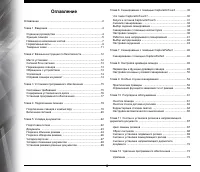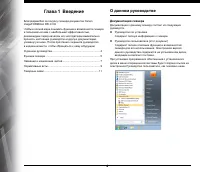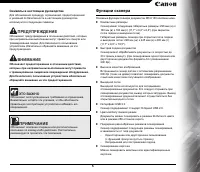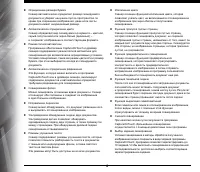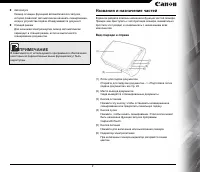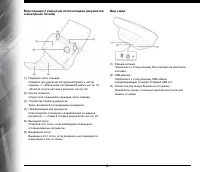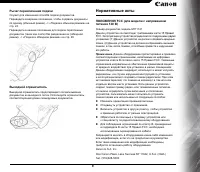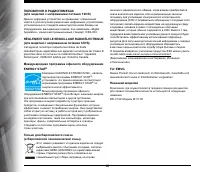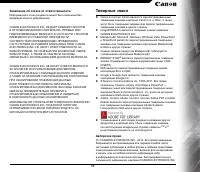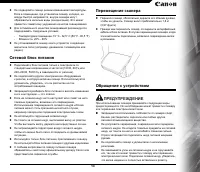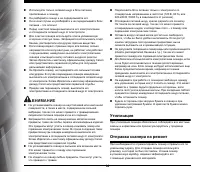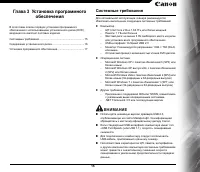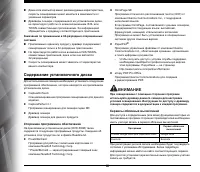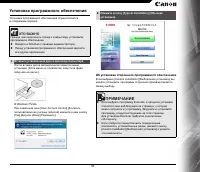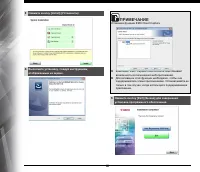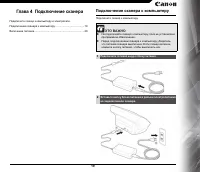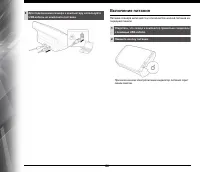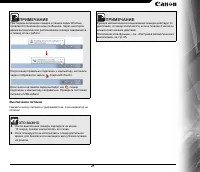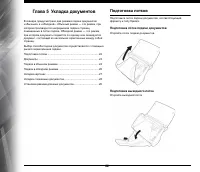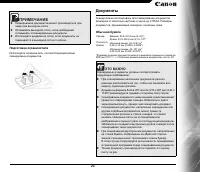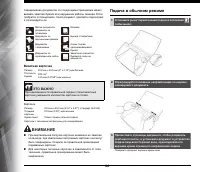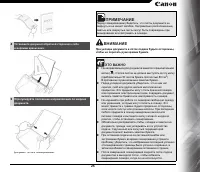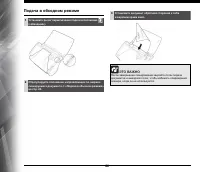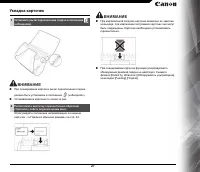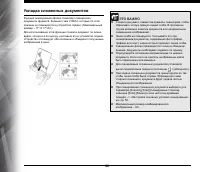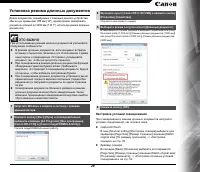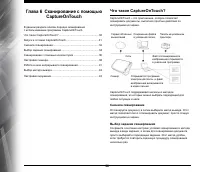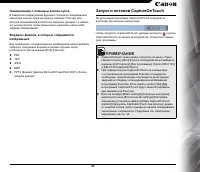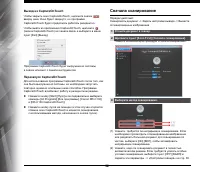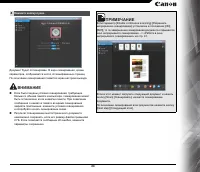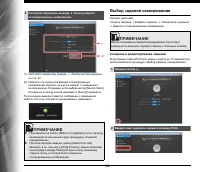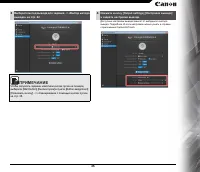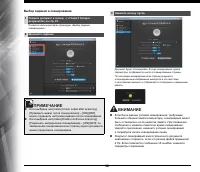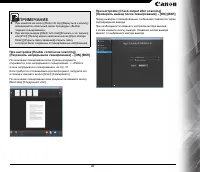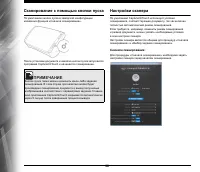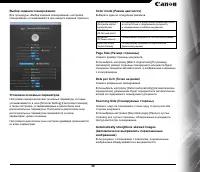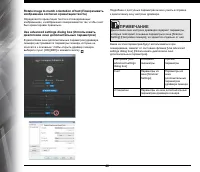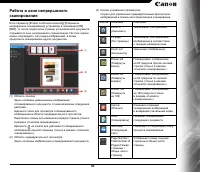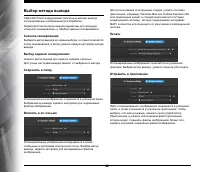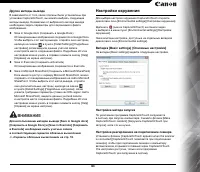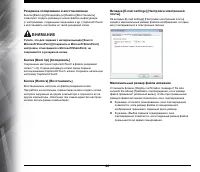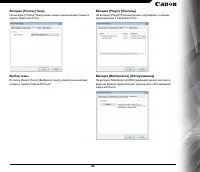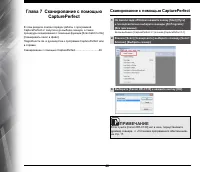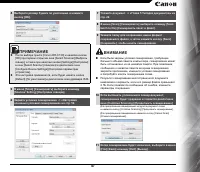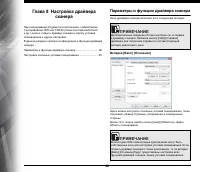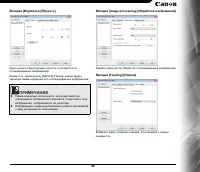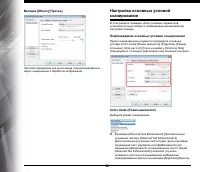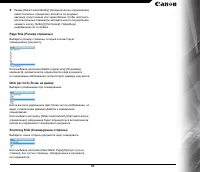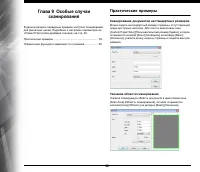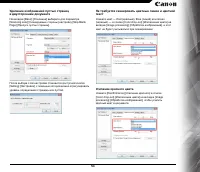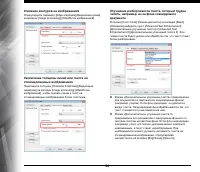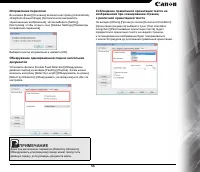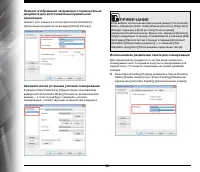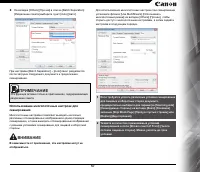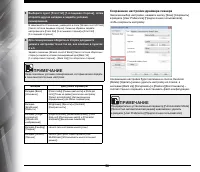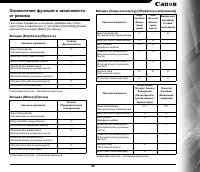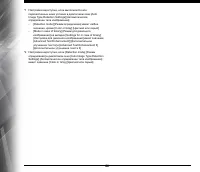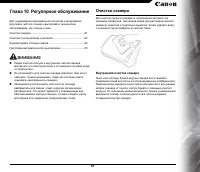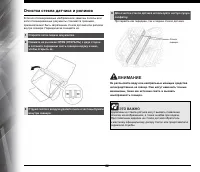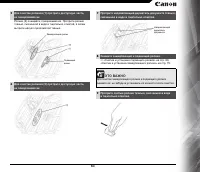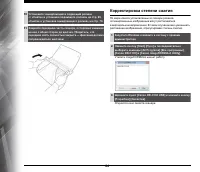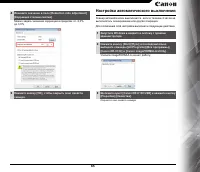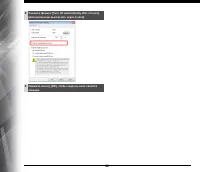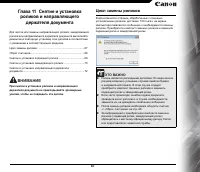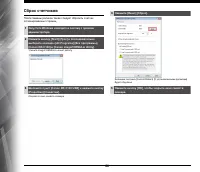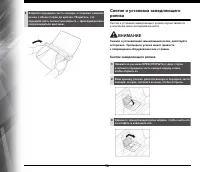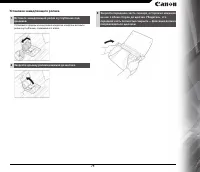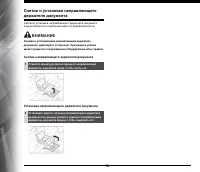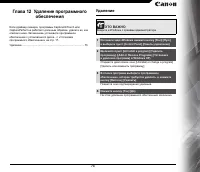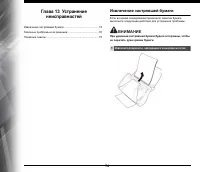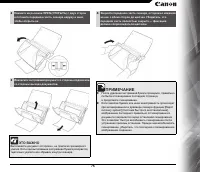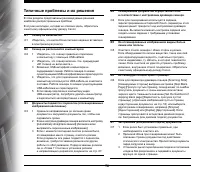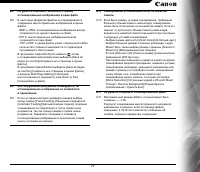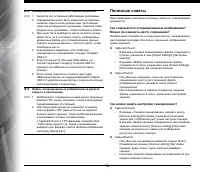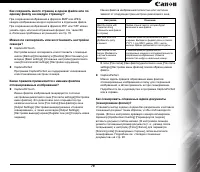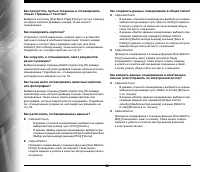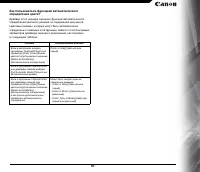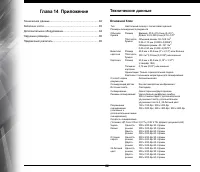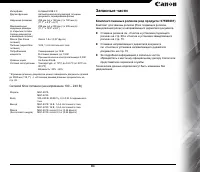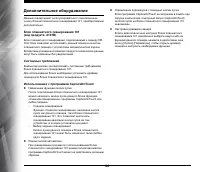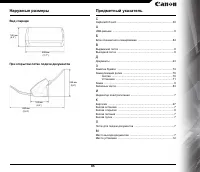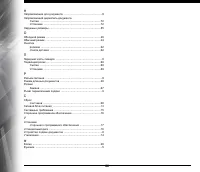Сканеры Canon imageFORMULA DR-C130 - инструкция пользователя по применению, эксплуатации и установке на русском языке. Мы надеемся, она поможет вам решить возникшие у вас вопросы при эксплуатации техники.
Если остались вопросы, задайте их в комментариях после инструкции.
"Загружаем инструкцию", означает, что нужно подождать пока файл загрузится и можно будет его читать онлайн. Некоторые инструкции очень большие и время их появления зависит от вашей скорости интернета.
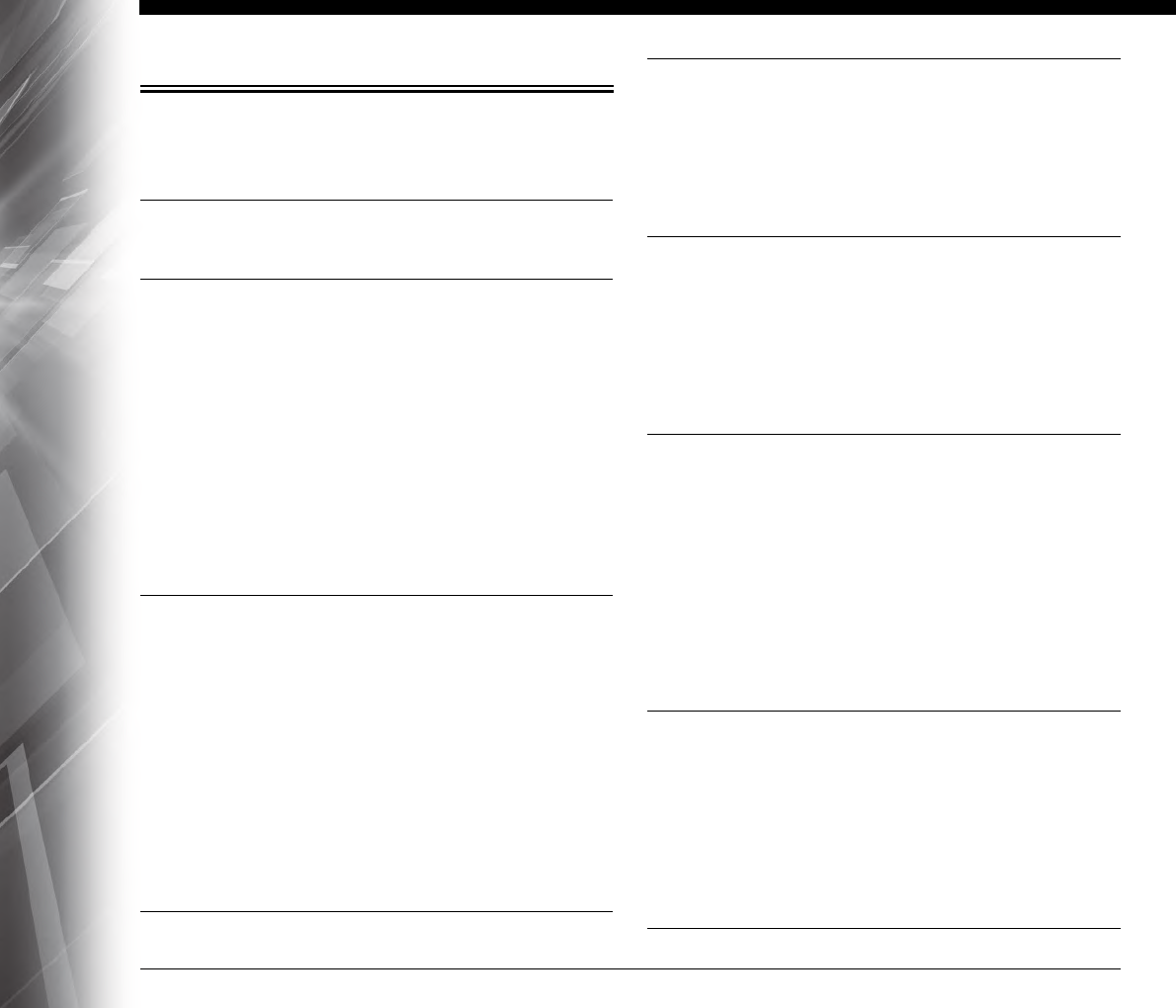
76
Типичные
проблемы
и
их
решения
В
этом
разделе
представлены
рекомендуемые
решения
наиболее
распространенных
проблем
.
В
случае
неполадки
,
которая
не
описана
здесь
,
обратитесь
к
местному
официальному
дилеру
Canon.
В
1
Сканер
не
включается
.
О
1
Убедитесь
,
что
вилка
блока
питания
надежно
вставлена
в
электрическую
розетку
.
В
2
Сканер
не
распознается
компьютером
.
О
2
1
Убедитесь
,
что
сканер
правильно
подключен
к
компьютеру
с
помощью
USB-
кабеля
.
2
Убедитесь
,
что
сканер
включен
.
См
.
предыдущий
«
3
Возможно
, USB-
интерфейс
компьютера
не
поддерживает
сканер
.
Работа
сканера
со
всеми
существующими
USB-
интерфейсами
не
гарантируется
.
4
Убедитесь
,
что
для
подключения
сканера
к
компьютеру
используется
USB-
кабель
из
комплекта
поставки
.
Работа
сканера
со
всеми
существующими
USB-
кабелями
не
гарантируется
.
5
Если
сканер
подключен
к
компьютеру
через
USB-
концентратор
,
попробуйте
удалить
концентратор
и
подключиться
непосредственно
к
компьютеру
.
В
3
Документы
подаются
с
перекосом
(
отсканированные
изображения
наклонены
).
О
3
1
Сдвиньте
направляющие
до
касания
краев
документа
и
загружайте
документы
так
,
чтобы
они
подавались
прямо
.
2
В
окне
настроек
драйвера
сканера
включите
настройку
[Automatically straightens skewed] [
Автоматически
выпрямлять
перекошенные
изображения
].
3
Если
с
момента
последней
очистки
роликов
было
отсканировано
много
страниц
,
очистите
ролики
.
Если
документы
все
равно
подаются
с
перекосом
,
возможно
,
требуется
замена
роликов
или
другие
работы
по
обслуживанию
.
Порядок
замены
роликов
см
.
в
В
4
Сканирование
документов
осуществляется
не
в
соответствии
с
настройками
драйвера
сканера
.
О
4
Если
для
сканирования
используется
задание
,
зарегистрированное
в
CaptureOnTouch,
параметры
этого
задания
имеют
приоритет
над
настройками
драйвера
сканера
.
Вы
можете
изменить
настройки
задания
или
создать
новое
задание
с
требуемыми
условиями
сканирования
.
В
5
На
отсканированных
изображениях
видны
белые
линии
или
полосы
.
О
5
Очистите
стекло
сканера
с
обеих
сторон
и
ролики
.
Если
обнаруживается
липкое
вещество
,
такое
как
клей
или
корректирующая
жидкость
,
тщательно
протрите
,
слегка
надавливая
,
ту
область
,
в
которой
появляются
линии
.
Если
очисткой
не
удается
устранить
проблему
,
возможно
,
внутреннее
стекло
поцарапано
.
Обратитесь
к
местному
официальному
дилеру
Canon.
В
6
Не
сканируются
некоторые
страницы
.
О
6
Если
для
параметра
драйвера
сканера
[Scanning Side]
[
Сканируемые
стороны
]
выбрана
настройка
[Skip Blank
Page] [
Пропуск
пустых
страниц
],
сканер
может
по
ошибке
пропускать
документы
с
очень
малым
количеством
черного
цвета
.
Уменьшите
значение
[Set the likelihood of
skipping blank page] [
Вероятность
пропуска
пустой
страницы
или
выберите
другой
режим
сканирования
,
например
[Simplex]
[
Односторонний
]
или
[Duplex] [
Двусторонний
].
Если
страницы
пропускаются
вследствие
двойной
подачи
,
см
.
В
7
Застревание
(
или
двойная
подача
)
документов
.
О
7
1
Если
ролик
был
установлен
правильно
,
при
необходимости
очистите
его
.
2
Причиной
сбоев
при
сканировании
может
быть
слипание
страниц
документов
под
действием
статического
электричества
.
Пролистайте
документы
перед
загрузкой
в
сканер
.
3
Установите
рычаг
переключения
подачи
в
положение
«
подача
без
разделения
»
и
подавайте
документы
вручную
по
одной
странице
.
Содержание
- 2 Оглавление
- 4 данном; Документация
- 5 ПРЕДУПРЕЖДЕНИЕ; ЭТО ВАЖНО; ПРИМЕЧАНИЕ
- 7 Вид
- 10 Für EMVG
- 12 Место
- 14 ВНИМАНИЕ; Утилизация
- 15 Системные
- 17 Об
- 19 Подключение
- 22 Подготовка
- 23 Документы; Обычная
- 29 Настройка
- 30 Что; Сначала
- 32 Перезапуск
- 34 Создание
- 46 Сканирование
- 48 Параметры; Вкладка
- 52 Практические
- 61 Внутренняя
- 70 Снятие
- 73 Удаление
- 74 Извлечение
- 82 Технические; Основной
- 83 Запасные; Комплект